Formulare bearbeiten und erstellen
Der Vermietungsagent bietet Ihnen einen Formular-Editor, mit dem Sie bestehende Formulare bearbeiten oder neue Formulare erstellen können. Dieser Artikel beschreibt die verschiedenen Optionen und Einstellungsmöglichkeiten im Formular-Editor.
⚠️ - Beachten Sie, dass die Bearbeitung eines Formulars, das das Merkmal "Mieterprofil" hat, Änderungen am hinterlegten Mieterprofil zur Folge hat.
Die verschiedenen Bedienelemente des Formular-Editors
Konfiguration


- Name: Hier legen Sie den Namen des Formulars fest. Dieser Name dient zur internen Identifizierung des Formulars.
- Nach der Einreichung: Hier bestimmen Sie, was geschehen soll, nachdem ein Interessent das Formular abgeschickt hat. Sie haben zwei Optionen:
- Anzeige eines Dankestextes: Nach dem Absenden des Formulars wird dem Interessenten eine Bestätigung angezeigt.
- Weiterleitung auf eine URL: Sie können den Interessenten nach dem Absenden des Formulars auf eine andere Webseite weiterleiten. Um diese Option zu nutzen, wählen Sie im Single-Select-Feld den Wert "Benutzer umleiten".
- Merkmal: Hier wählen Sie den Typ des Formulars. Dies bestimmt, wie die Daten des Formulars verarbeitet werden und welche Automatisierungen ausgelöst werden können:
- Mieterprofil erstellen
- Selbstauskunft erstellen
- Link: Hier wird der Link angezeigt, den Sie in die gewünschten E-Mail-Vorlagen in onOffice kopieren müssen, damit der Kunde zum Formular gelangt und seine Daten ausfüllen kann.
Vorschau

-
In der Vorschau sehen Sie eine Live-Ansicht des Formulars.
-
So können Sie hier überprüfen, wie das Formular für die Interessenten aussehen wird.
Seite


Unter dem Punkt "Seite" finden Sie die Elemente, mit denen Sie Ihr Formular gestalten können. Hier werden keine Datenfelder hinzugefügt, sondern ausschließlich Elemente zur Strukturierung und Gestaltung des Formulars.
Gestaltungs-Elemente:
-
Dynamischer Text: Mit diesem Element können Sie Texte erstellen, die Standard-Platzhalter aus onOffice ausgeben können, und auch Links einfügen.
-
Bild/Textblock: Dieses Element ist vielseitig einsetzbar. Sie können damit Überschriften, Bilder, HTML-Code, Absatztext, Links und Trennstriche erzeugen. Die Art des Inhalts wählen Sie über den Punkt "Typ" auf der rechten Seite aus.

☝️ - Beachten Sie, dass mit diesem Element keine onOffice-Platzhalter aufgelöst werden können. Wenn Sie Platzhalter aus onOffice verwenden möchten, nutzen Sie das Element "Dynamischer Text".
-
Signatur: Dieses Element ermöglicht es Ihnen, Unterschriften digital einzuholen.
-
Schritte: Mit diesem Element können Sie ein Formular in ein mehrseitiges Formular umwandeln. Platzieren Sie dieses Element im oberen Bereich des Formulars, um das Formular in einzelne Schritte aufzuteilen. Sie können hier genau definieren, ab wann die nächste Seite angezeigt werden soll.
-
Hochladen mehrerer Dateien: Ein Element, dass es ermöglicht, Unterlagen direkt in onOffice hochzuladen und die Betitelung vorzugeben
-
Logo: Dieses Feld gibt Ihr Logo aus.
Felder

-
Unter diesem Punkt können Sie per Drag-and-Drop alle Datenfelder zum Formular hinzufügen, die zur Qualifizierung der Mietinteressenten genutzt werden können.
-
Bitte melden Sie sich beim Support, wenn Sie Werte nicht finden, die Sie suchen oder neue vermietungsrelevante Werte angelegt bekommen möchten. Diese werden dann zeitnah für Sie vom Support hinzugefügt.
Formular-Editor
Die Bearbeitung von Feldern im Formular-Editor folgt dem Prinzip ""What you see is what you get"" (WYSIWYG). Das bedeutet, dass Sie die Felder direkt visuell bearbeiten können.

- Verschieben: Sie können die einzelnen Felder einfach per Drag-and-Drop an die gewünschte Position im Formular ziehen.
- Größe ändern: Sie können die Größe der Felder anpassen, um sie optimal an das Layout anzupassen.
- Seitenübergreifend verschieben: Felder können problemlos zwischen verschiedenen Seiten des Formulars verschoben werden.
- Kopieren: Sie können Felder kopieren, um sie an anderer Stelle im Formular wiederzuverwenden.
Konfiguration der einzelnen Elemente und Datenfelder
Im Folgenden werden die Konfigurationsmöglichkeiten für die einzelnen Elemente und Datenfelder erläutert.
⚠️ - Die Konfigurationsmöglichkeiten für die einzelnen Elemente und Datenfelder sind vielfältig. Wir empfehlen, nicht alle Konfigurationen selbst vorzunehmen, da dies zu Problemen bei der Datenübertragung führen kann.
Der Name eines Feldes darf unter keinen Umständen geändert werden. Wenn Sie den Namen eines Feldes ändern, können die Daten nicht korrekt an onOffice übertragen werden. Ändern Sie daher nur die Beschriftung eines Feldes, nicht den Namen.
Die im Folgenden genannten Konfigurationen können jedoch problemlos von allen Anwendern vorgenommen werden.
Falls Sie sich bei Änderungen unsicher sind, schreiben Sie uns über den Support Chat.
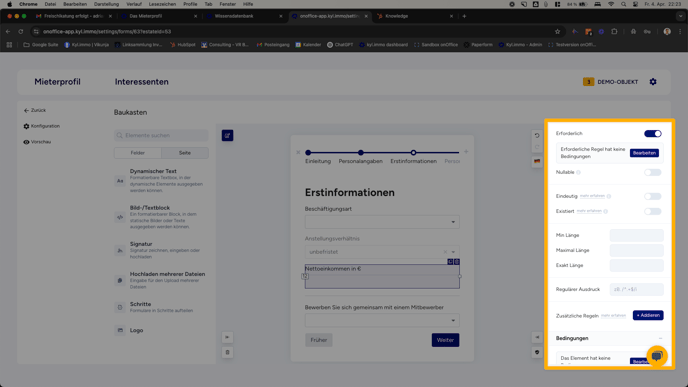
-
Beschriftung: Hier können Sie die Beschriftung des Datenfelds ändern. Dies ist der Text, der über dem Eingabefeld angezeigt wird.
-
Typ in Bild/Textblock: Hier können Sie den Typ des Feldes ändern (z. B. Textfeld, Trenner, HTML, Absatz).
-
Text: Hier können Sie den angezeigten Text in Textfeldern und dynamischen Textfeldern ändern.
-
Bedingungen: Hier können Sie Bedingungen programmieren, um Felder in Abhängigkeit von den Eingaben in anderen Feldern ein- oder auszublenden.
-
Validierung – Erforderlich: Hier können Sie Felder als Pflichtfelder definieren. Auch das Hinzufügen von Bedingungen, unter denen Felder zu Pflichtfeldern werden, ist möglich.
Häufig gestellte Fragen
💡 - Es wird häufig gefragt, ob Eingaben im Formular-Baukasten gespeichert werden müssen.
Dies ist nicht der Fall. Die Speicherung findet automatisch statt. Man kann dies an dem Symbol in der unteren rechten Ecke erkennen.
Wenn dort eine Diskette zu sehen ist, wird gerade gespeichert. Wenn dort ein Schild mit einem Haken zu sehen ist, ist der aktuelle Stand gespeichert.
